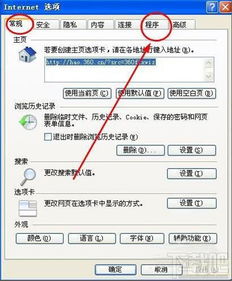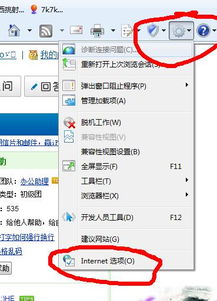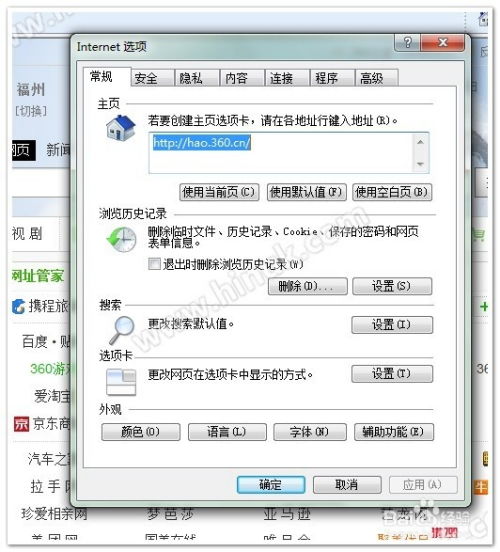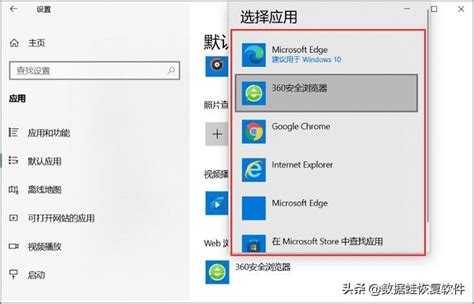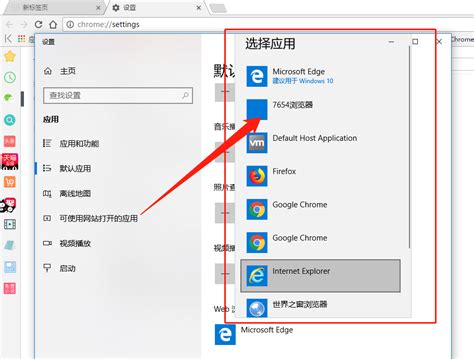将IE设置为默认浏览器的方法
在现代互联网环境中,尽管浏览器的选择变得多样化,Internet Explorer(IE)仍然是许多用户的首选,特别是在某些特定的应用场景或操作系统中。然而,为了确保最佳的浏览体验,用户可能希望将IE设置为默认浏览器。本文将多维度地介绍如何设置IE为默认浏览器,涵盖基础操作、高级设置以及解决常见问题的方法。

基础操作步骤
1. 打开IE浏览器
首先,在你的Windows电脑上找到并打开Internet Explorer。大多数Windows操作系统都预装了IE,你可以在开始菜单中找到它。
2. 进入“Internet选项”
在IE浏览器的右上角,找到并点击设置图标(通常是一个齿轮图标)。在下拉菜单中,选择“Internet选项”。
3. 选择“程序”选项卡
在“Internet选项”窗口中,有多个选项卡供你选择。找到并点击“程序”选项卡。
4. 设置为默认浏览器
在“程序”选项卡下,你将看到一个名为“将Internet Explorer设置为默认浏览器”的选项。点击它,然后选择“确定”。
5. 关闭IE浏览器
完成上述设置后,关闭IE浏览器。现在,IE已经被设置为你的默认浏览器。
通过Windows系统设置
除了直接在IE浏览器中进行设置外,你还可以通过Windows系统设置将IE设为默认浏览器。
1. 进入Windows设置页面
点击屏幕左下角的Windows图标(开始菜单),然后在弹出的窗口中选择并点击“设置”选项。
2. 打开应用设置
在设置页面中,找到并点击“应用”选项。这将带你进入应用设置页面。
3. 更改默认应用
在应用设置页面的左侧面板中,选择“默认应用”。这将显示所有可以设置为默认应用的程序列表。
4. 设置IE为默认浏览器
在默认应用页面中,找到Web浏览器部分,然后点击下面的图标。在弹出的窗口中,选择“Internet Explorer”作为默认浏览器。
高级设置与调整
1. 设置主页
主页是你每次打开IE时首先显示的网页。你可以根据自己的需求设置主页。
在IE浏览器中,点击右上角的设置图标(齿轮图标)。
选择“Internet选项”。
在“常规”选项卡中,找到“主页”部分。
输入你希望设置为主页的网址,然后点击“应用”和“确定”。
2. 管理收藏夹
在IE浏览器中,点击右上角的“收藏夹”图标(书签图标)。
在下拉菜单中,选择“添加到收藏夹”以保存当前网页。
要管理已有的收藏夹,点击“收藏夹”图标,然后选择“组织收藏夹”。在这里,你可以添加、删除或重新排列收藏夹。
3. 调整隐私设置
隐私设置可以帮助你控制IE如何处理Cookies和其他跟踪信息。
在IE浏览器中,点击右上角的设置图标。
选择“Internet选项”。
转到“隐私”选项卡。
通过滑块调整隐私级别,选择“高”、“中高”、“中”、“中低”或“低”。
点击“应用”和“确定”以保存更改。
4. 设置安全级别
IE提供了多种安全设置,以保护用户免受恶意网站和内容的侵害。
在IE浏览器中,点击右上角的设置图标。
选择“Internet选项”。
转到“安全”选项卡。
选择不同的区域(Internet、局域网、受信任的站点和受限制的站点),并为每个区域设置安全级别。
调整安全级别后,点击“应用”和“确定”。
5. 管理插件和扩展
插件和扩展可以增强IE的功能,但也可能影响浏览器的性能。
在IE浏览器中,点击右上角的设置图标。
选择“管理附加组件”。
在这里,你可以查看已安装的插件和扩展,选择禁用或删除不需要的项目。
关闭管理窗口以保存更改。
6. 清除浏览数据
定期清除浏览数据可以帮助提高浏览器的性能和保护隐私。
在IE浏览器中,点击右上角的设置图标。
选择“Internet选项”。
在“常规”选项卡中,找到“浏览历史记录”部分,点击“删除”。
选择你希望删除的数据类型(如临时Internet文件、Cookies、历史记录等)。
点击“删除”以清除选定的数据。
7. 设置默认搜索引擎
IE允许用户选择默认的搜索引擎,以便快速进行网络搜索。
在IE浏览器中,点击右上角的设置图标。
选择“管理附加组件”。
在左侧菜单中选择“搜索提供程序”。
在这里,你可以选择一个搜索引擎作为默认搜索引擎,或添加新的搜索引擎。
点击“设为默认”以保存更改。
解决常见问题
在使用IE浏览器时,可能会遇到一些常见问题,如网页无法加载、IE崩溃或页面显示错误。以下是一些解决这些问题的建议:
网页无法加载:检查网络连接,确保你的计算机已连接到互联网。
IE崩溃:尝试重启浏览器或计算机,确保所有插件和扩展都是最新的。
页面显示错误:清除浏览数据,特别是缓存和Cookies,可能会解决显示问题。
保持IE最新
确保你的IE浏览器保持最新状态是非常重要的,这样可以获得最新的安全补丁和功能。
在IE浏览器中,点击右上角的设置图标。
选择“关于Internet Explorer”。
在弹出的窗口中,点击“检查更新”。
根据提示进行更新。
通过以上多维度的方法和步骤,你可以有效地设置和管理你的Internet Explorer浏览器。尽管IE的使用率在逐渐下降,但它仍然是一些用户的首选浏览器。在设置和使用IE时,请记得定期检查更新和安全设置,以确保你的浏览体验安全且顺畅。
- 上一篇: 多样丝巾围戴技巧
- 下一篇: 河南初级会计证书领取全攻略
-
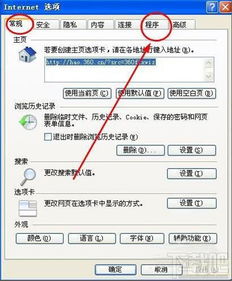 一键重置,轻松将IE设为默认浏览器,告别繁琐设置!资讯攻略10-28
一键重置,轻松将IE设为默认浏览器,告别繁琐设置!资讯攻略10-28 -
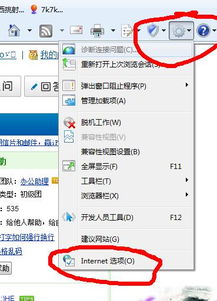 轻松设置IE浏览器为默认浏览器的方法资讯攻略10-26
轻松设置IE浏览器为默认浏览器的方法资讯攻略10-26 -
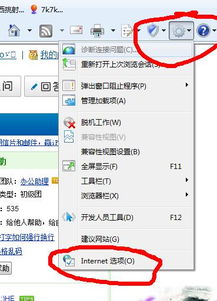 如何将IE浏览器设置为电脑的默认浏览器?资讯攻略12-09
如何将IE浏览器设置为电脑的默认浏览器?资讯攻略12-09 -
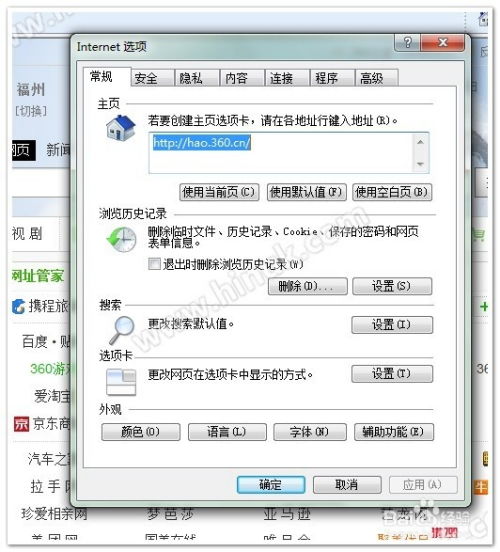 如何将IE浏览器设置为默认浏览器?资讯攻略11-01
如何将IE浏览器设置为默认浏览器?资讯攻略11-01 -
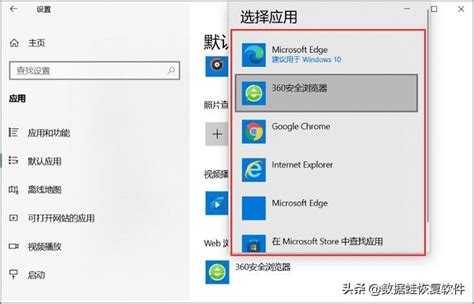 轻松掌握:将IE设为默认浏览器的实用指南资讯攻略12-04
轻松掌握:将IE设为默认浏览器的实用指南资讯攻略12-04 -
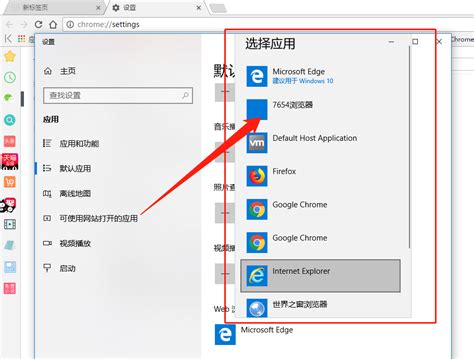 轻松掌握:如何将IE浏览器设为你的默认浏览器资讯攻略11-17
轻松掌握:如何将IE浏览器设为你的默认浏览器资讯攻略11-17